CLR20R3 viga Windowsi põhjustes ja paranduses

- 3632
- 50
- Alberto Sauer II
Windowsi opsüsteemis on tohutult palju erinevaid vigu, mis võivad tinglikult jagada kahte kategooriasse: esimene on probleemid, mida iseloomustab universaalsete lahenduste olemasolu ja millel on standardsed märgid/põhjused nende esinemise kohta, teine on probleemid, mida iseloomustavad probleemid universaalsete lahenduste puudumine või täpsemalt nende rakendusest tulenev tulemus. Ja see on teine kategooria, et viga sündmuse nimega "CLR20R3", mis sageli avaldub Windowsi opsüsteemiga arvutites tarkvara käivitamisel,. Mis on selle esinemise põhjus? Kas selle lahendamiseks on mingeid tõhusaid viise? Nendele ja muudele küsimustele vastuste kohta ning peaksite elama veelgi.

CLR20R3 vea eemaldamine Windowsis.
Põhjused
Kahjuks on kaalutud olukorra olemus (keerukus) see, et vaatamata ilmsetele tõenditele võib probleemi algpõhjus olla ettenägematu, mis sageli viib standardse soovituste kogumi tulemuste puudumiseni. Enamasti, nagu eespool mainitud, ilmub "CLR20R3" mis tahes arvutisse installitud rakenduse või mängu käivitamise või toimimise ajal, mille pardal on Windows 7. Selle välimus on seotud süsteemikomponendi vale tööga, mida nimetatakse "Net Framework", mida võib iseloomustada kui tarkvara või kahjustuse tegelikku puudumist. Ja see peitub kogu “soolaga”, sest tõe põhja jõudmiseks ei pruugi see olla piisav, vaid see komponent uuesti installida, kuid see tasub proovida. Ja see viib võimalike lahenduste otsimiseni.
Lahendused
Nii et vaatamata teisele kategooriale vaadeldava vea mainitud kuulumisele (vastavalt artikli autori isiklikule klassifikatsioonile) peaksite proovima rakendada standardsoovitusi, mis mõnel juhul võimaldavad teil ikkagi probleemi toimivust tagastada tarkvara. Soovitused on standardsed mitte ainult vea "CLR20R3", vaid ka enamiku muude Windowsi opsüsteemis levinud probleemide jaoks, nimelt:
Süsteemifailide terviklikkuse taastamine (kontrollimine)
Peaksite aeg -ajalt harjuma, et veeta mõni minut opsüsteemi kontrollimiseks komponentide terviklikkuse kohta, mis on olulised selle toimimiseks. Selleks piisab järgmist:
- Klõpsake võtme "Win+S" kombinatsioonil ja sisestage otsingureal CMD.Exe ".
- Klõpsake hiire paremal nuppu vastavalt leitud suvandile ja valige "Administraatori nimel käivitamine".
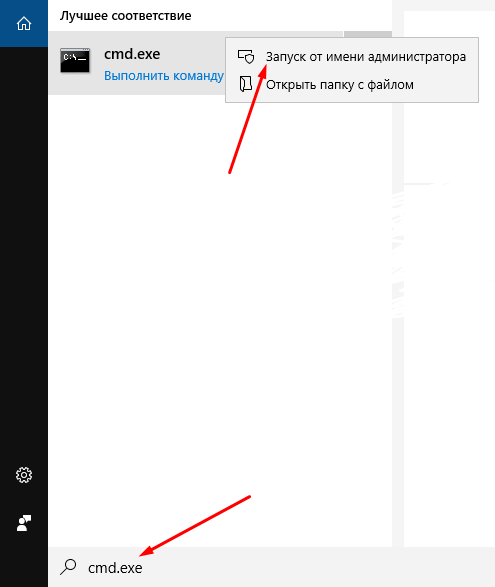
- Enter Sisestage ja käivitage käsurida avamine (sisestage sisestus) käsk "SFC/SCANNOW".
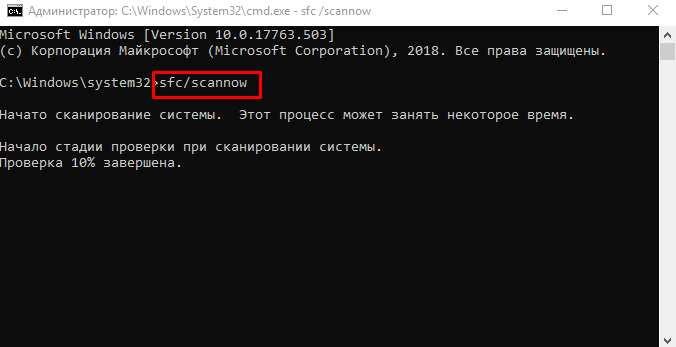
- Alustab Windowsi skaneerimist, mis võib kesta mitu minutit ja mitu kümnet minutit, mille jooksul ei tasu utiliidi tööd katkestada.
Pärast olemasolevate "süsteemiruumide" skaneerimise ja korrigeerimise lõpetamist esitab utiliit aruande (Log), kus see näitab puuduvad komponendid otseselt (kui see on). Kui utiliit jõudis iseseisvalt ülesannetega hakkama, on vaja veel kord kontrollida kadunud tarkvara tööd, kui "lüngad" jaotati/leiti, kuid mitte fikseeritud, siis tuleks neid manuaalrežiimis parandada.
Windows kontrollige viiruse aktiivsust
Viirused on üks esimesi põhjuseid, mis võivad põhjustada komponentide terviklikkuse rikkumist ja sisemisi faile kahjustada. Kontrollimiseks kasutage mis tahes teie jaoks mugavat viirusetõrjetarkvara, näiteks paljude tuntud “Doctor Web Cureit”, “Malwarebytes Anti Malware” või “Kaspersky viiruse eemaldamise tööriist” on parim. Viige läbi täielikud skaneerivad aknad, aga ka eemaldatavad kandjad, kes pääsesid arvutile ja võisid (isegi kaudselt) saada allikaks või hiljem kanduri viiruseküüriks.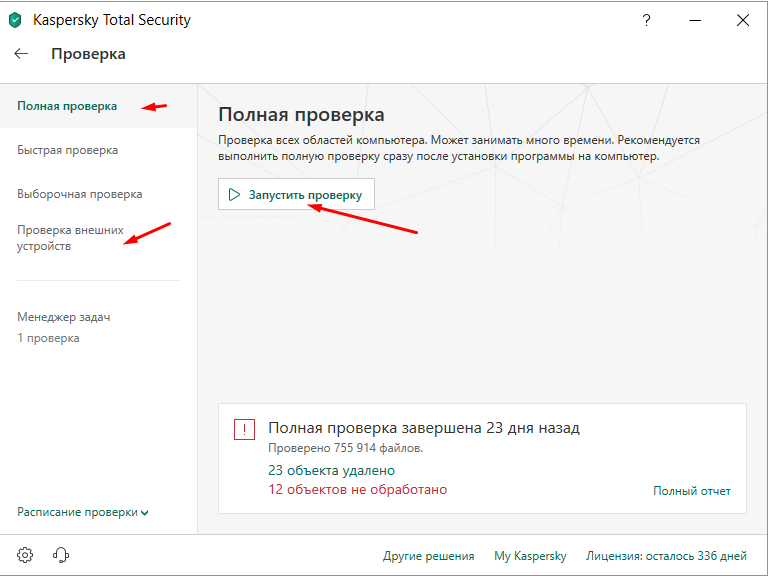
"Net -raamistik" uuesti installimine
"Net Framework" komponendi allalaadimiseks ja käsitsi installimiseks peaksite külastama Microsofti ametlikku veebisaiti - https: // www.Microsoft.Com/ru-ru/allalaadimine/üksikasjad.ASPX?Id = 17851, pöörates tähelepanu ka kasutatud arvuti nõuetele. 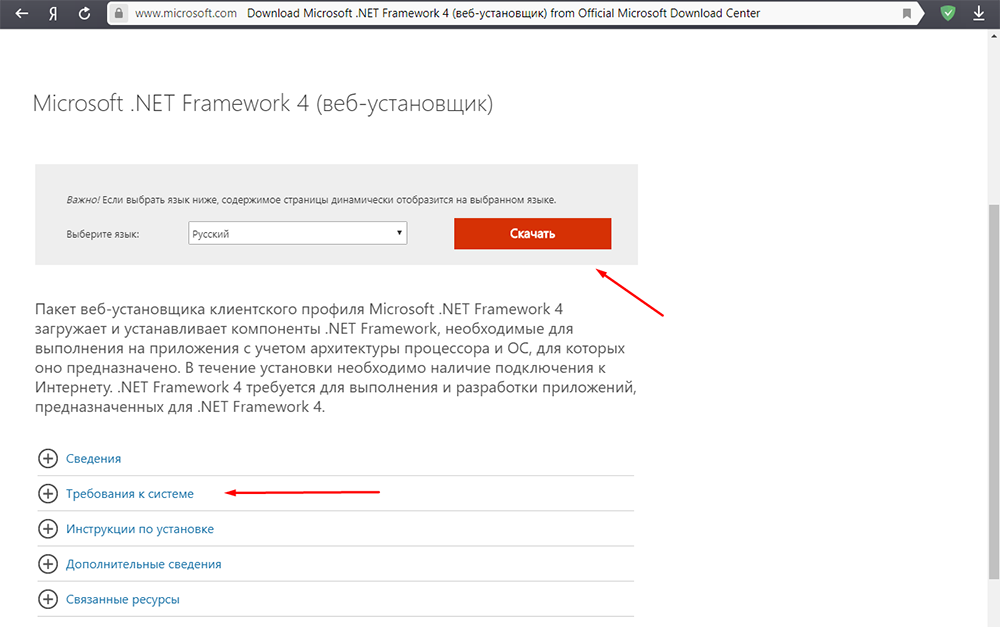
Kuid enne installimist tuleks komponendi eelnevalt kasutatud versiooni eemaldamiseks läbi viia mõned manipulatsioonid: (välja arvatud versioon 3.5, mis on saadaval ainult lahtiühendamiseks)
- Avage "Juhtpaneel" ja minge jaotisse "Programmi kustutamine".
- Seal esitatud nimekirja hulgas leidke "Microsoft. Netoraamistik ", mis näitab väljakujunenud versiooni.
- Valige see hiireklõpsuga ja klõpsake nuppu "Kustuta".
- Oodake eemaldamise lõpetamist, taaskäivitage arvuti ja installige komponent käsitsi allalaaditud faili abil.
Samuti väärib märkimist, et seal on spetsiaalne utiliit "Microsoft .Net Framework remonditööriist, mis on saadaval allalaadimiseks - https: // www.Microsoft.Com/en-sus/allalaadimine/üksikasjad.ASPX?Id = 30135. Selle eesmärk on kontrollida seda komponenti ja aidata neid parandada. Kui uuesti installimine ei aidanud (või olete juba uue versiooni loonud), pöörake sellele võimalusele tähelepanelikult tähelepanu.
Süsteemi tagasivõtmine ja värskenduste installimine
Määrake vaadeldava vea esinemise ligikaudne kuupäev, lähtudes teie tehtud toimingutest (tarkvara installimine, registri redigeerimine, värskenduste installimine). Selle jaoks:
- Avage "Juhtpaneel" ja minge jaotisse "Süsteemi taastamine".
- Valige taastamispunkt.
- Oodake enne konfiguratsiooni opsüsteemi taastamist (tagasilööki), mis oli asjakohane valitud punkti kuupäeval.
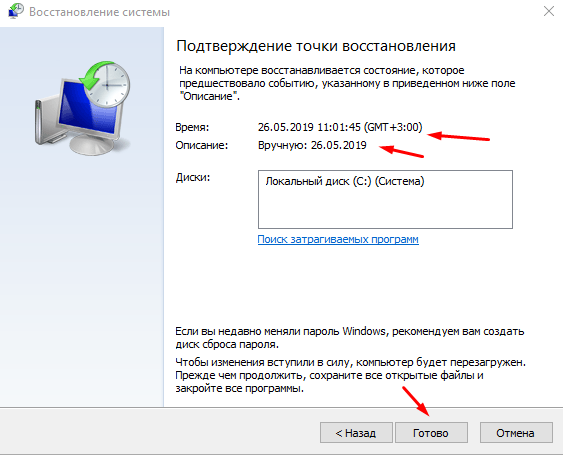
Pärast süsteemi tagasivoolu (see oli edukas või mitte) kontrollige Windowsi valmisolekut installida olulisi värskendusi. Lisaks ei ole asjakohasuse saamiseks kasutatud tarkvara draiveride kontrollimine üleliigne.
Järeldus
Kahjuks lõpevad konkreetsed, ehkki standardsed soovitused, kuna kui ükski ülaltoodu pole andnud positiivseid tulemusi, on vaja teha üksikasjalikumat nibukomponendi/mooduli otsimist. Selle tulemuse korral peaksite kasutama mõnda muud võimalust:
- Laadige alla ja installige utiliidi "Procdump" või "Protsess Monitor", järgides kasutusjuhiseid.
- Käivitage probleemprogramm (mäng) ja kutsuge esile kõne all oleva CLR20R3 ilmumise.
- Salvestage logi ja asetage need mis tahes mugavale failide hostimisele.
- Külastage mis tahes temaatilist IT -foorumit, küsige sobivat küsimust ja kirjeldage üksikasjalikult probleemi olemust, osutades teie välimusele eelnenud toimingutele ja varem vastuvõetud logide rakendamisele.
See määrab täpsemalt võimaliku süüdlase.

